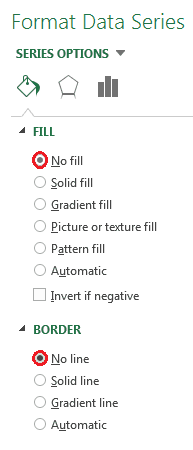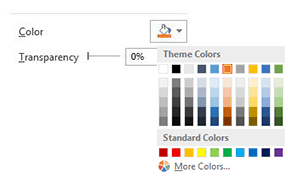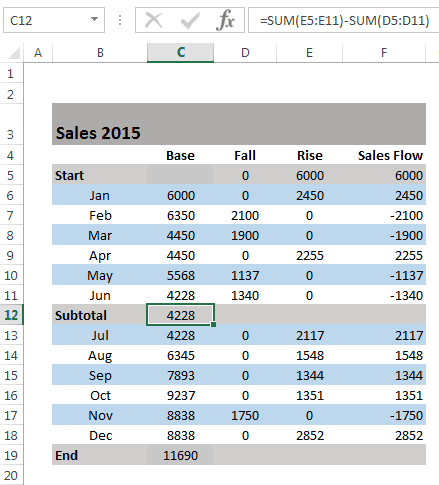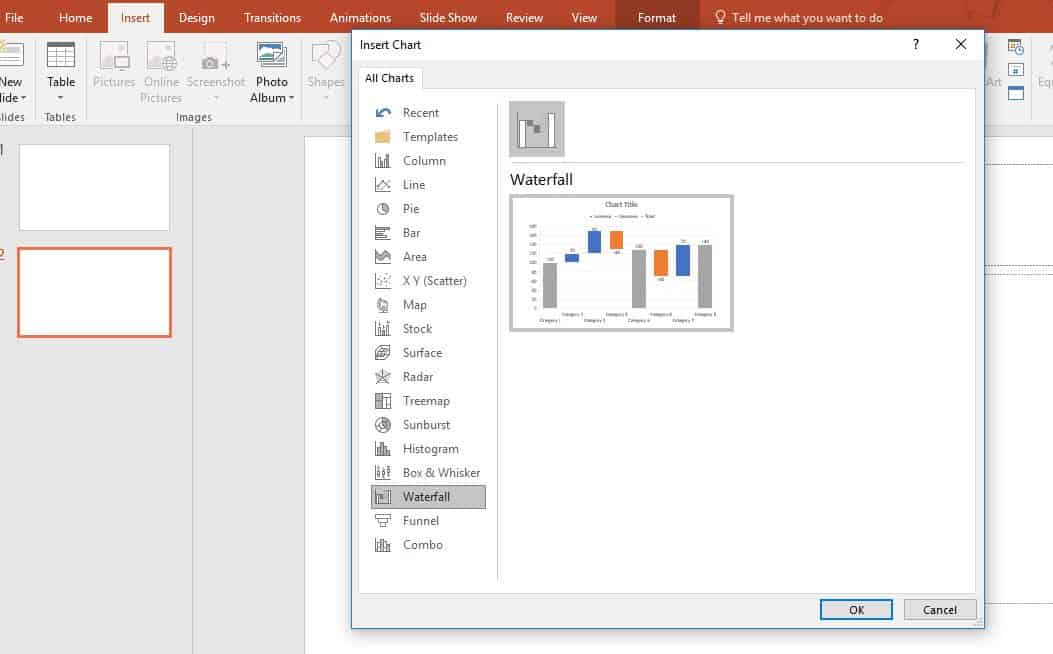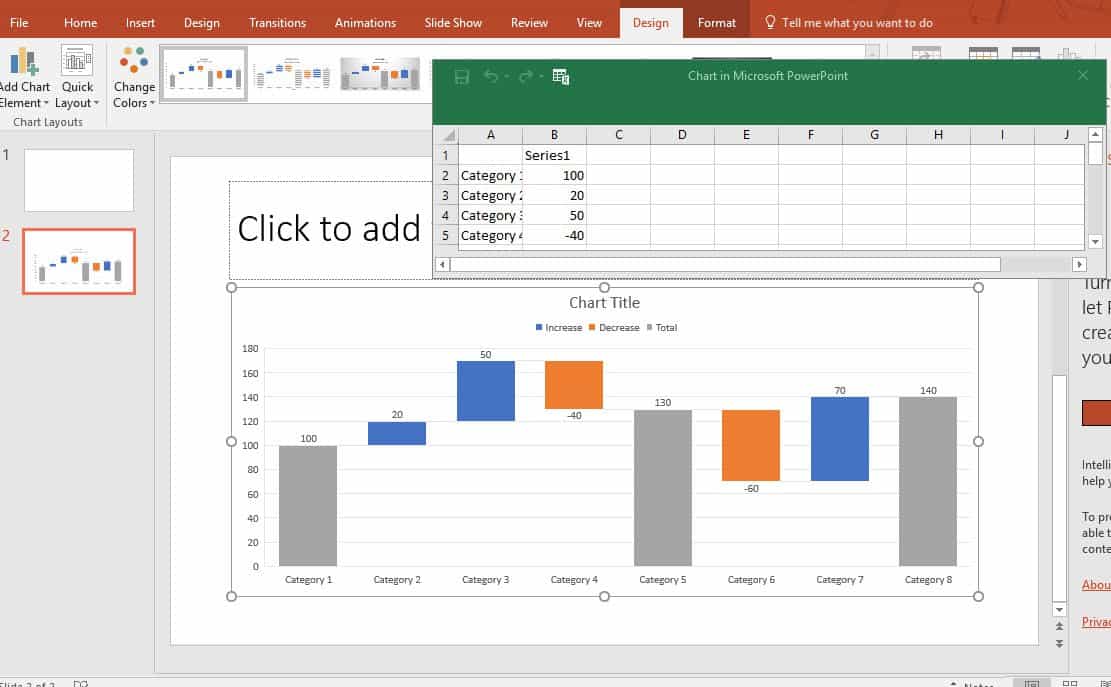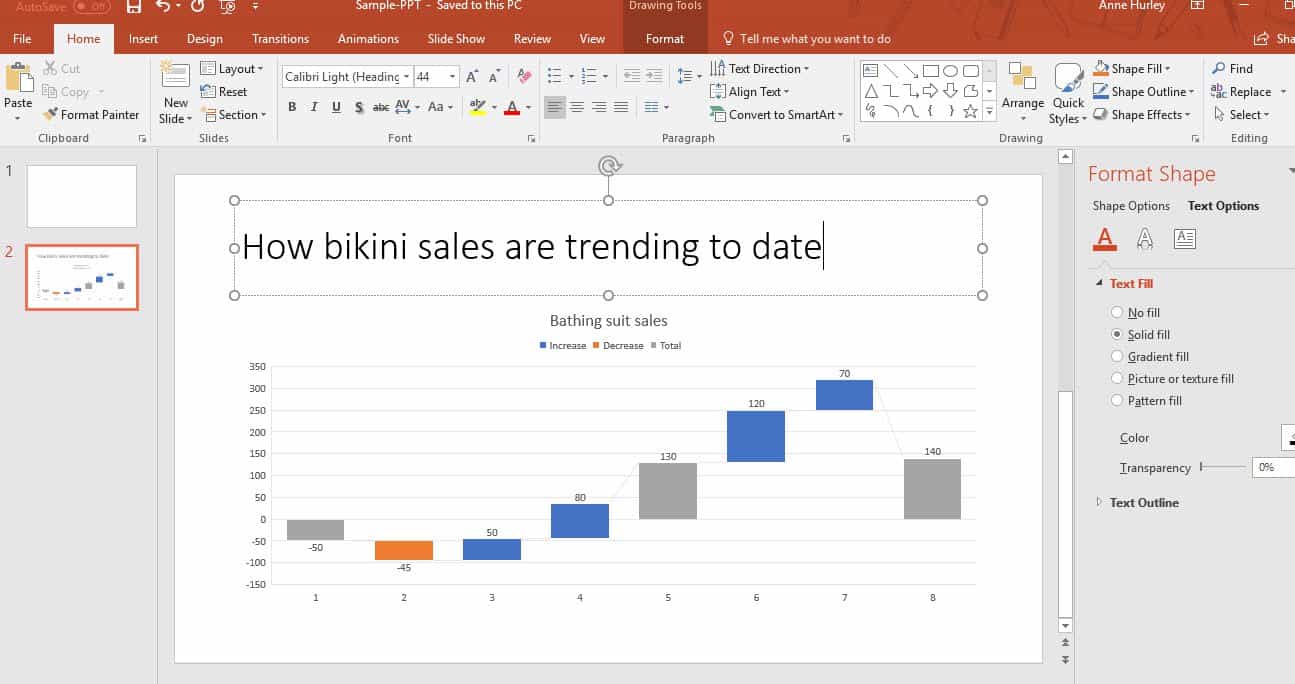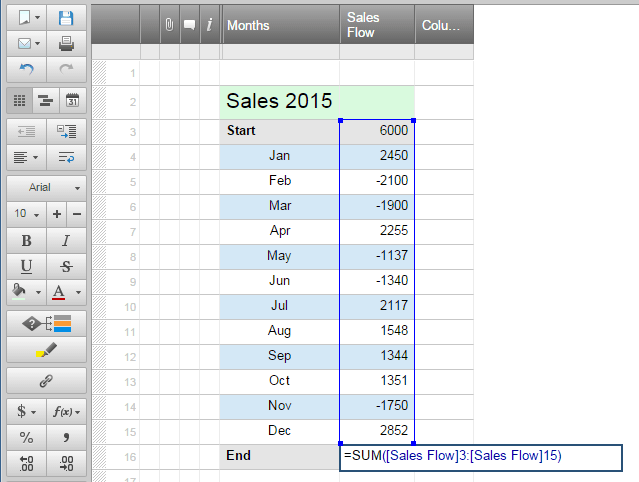ウォーターフォール グラフとは?
ウォーターフォール グラフは、滝グラフ、ブリッジ グラフ、ブリッジ チャート、カスケード チャート、飛行レンガ チャート、マリオ チャート (同名のゲームに似ているため)、純利益ウォーターフォール チャートなど、他の多くの名前でも知られています。名前がどうであろうと、この汎用性の高いグラフは、一定期間における値の正負の変化を一目で確認するのに最適な方法です。
ウォーターフォール グラフでは、最初の値と最後の値が列として表示され、個々の正負の変動が宙に浮いたステップとして示されます。ウォーターフォール グラフの中には、列の間を線でつなぎ、グラフを橋のように見せるものもあれば、それぞれの列が宙に浮かんだものもあります。
ウォーターフォール チャートは、管理コンサルティング組織 McKinsey & Company (マッキンゼー・アンド・カンパニー) がクライアントへのプレゼンテーションで使用したことで、20 世紀後半に一般的になりました。その後、McKinsey のアソシエイト、イーサン・M・ラシエル (Ethan M. Rasiel) 氏が 1999 年の著書『The McKinsey Way (邦題: マッキンゼー式世界最強の仕事術)』で紹介したことにより、企業分析の分野で広く人気を博しました。
Rasiel 氏によると、ウォーターフォール グラフの主な特徴は、時間の経過だけでなく、前の期間やその他の測定マイルストーンとの関連で変化を示せることです。ウォーターフォールの各ステップは最後の結果へとつながっており、そこに到達するまでの様子を示します。また、ウォーターフォール グラフの優れた点として、複雑な情報を分析している場合でも、簡単に構築できることが挙げられます。つまり、将来幅広く用いられる可能性が高いということです。
プロジェクト管理ガイド
プロジェクト管理のすべてが一元的に
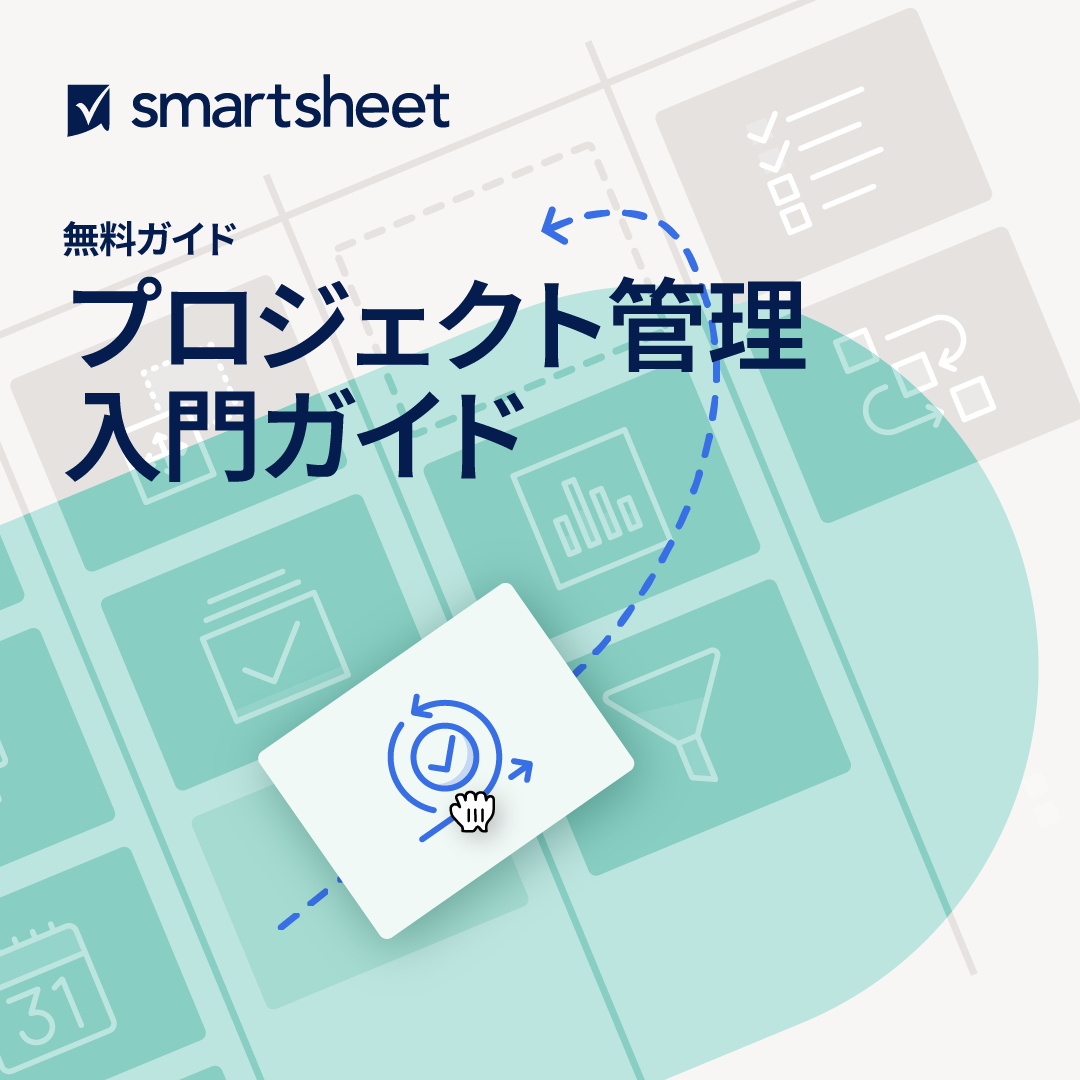
プロジェクト管理の取り組みを向上させる準備はできていますか?作業をより効果的に管理するためのヒント、ベスト プラクティス、無料のリソースについては、包括的なプロジェクト管理ガイドをご覧ください。
ウォーターフォール グラフを使用すべきタイミングは?
ウォーターフォール グラフは、財務諸表の視覚化から、大量の国勢調査データの閲覧まで、さまざまなシナリオに役立ちます。ウォーターフォール グラフの使用が適している状況の例を以下に示します。
- 会社の利益を評価する。
- 製品の収益を比較する。
- プロジェクトの予算変更を強調する。
- 一定期間の在庫または販売を分析する。
- 一定期間の製品価値を表示する。
- 損益計算書を視覚化する。
- エグゼクティブ ダッシュボードを作成する。
- コンサルティングの仕事を追跡する。
- 小売在庫を追跡する。
- 契約を文書化する。
- 運用コストがある期間から別の期間にかけてどう変化したかを示す。
- 競合他社を比較対照する。
ウォーターフォール グラフを日常的に使用する人物は?
ウォーターフォールチャートは、時間の経過に伴う金融パフォーマンスを追跡する方法として始まり、金融業界や財務部門で主力となっています。しかし、ますます多くの業界や、それら業界の各部門で、パフォーマンスの追跡と提示にウォーターフォール グラフを採用するのが便利になりつつあります。以下にその例を挙げます。
- 販売会社と営業チーム
- 開発者と IT プロフェッショナル
- 小売業者と電子商取引会社
- 法務部門と弁護士
- 建設会社
- 教育関係者や試験業者
ウォーターフォール グラフを使用するメリット
ウォーターフォール グラフは、インパクトのある形でデータを表示する、シンプルな形式の視覚化なので、近年人気が高まっています。ウォーターフォール グラフを使用するメリットは他にもあります。享受できるメリットの例を次にいくつか示します。
- 他のチャートと同じく、ウォーターフォール グラフの外観もカスタマイズできる。
- 自分の好みに合わせて、必要最低限のシンプルなものにすることもできれば、複雑なものにすることもできる。
- 特に、あるアイテムの値の段階的な変化を説明または提示するなど、分析目的で展開することができる。
- 在庫分析やパフォーマンス分析など、多種多様なデータを調査できる。
- 正負の寄与の累積効果を分解して、純価値にどう辿り着いたかを説明できる。
ウォーターフォール グラフを使用する際の課題
とはいえ、ウォーターフォール グラフの作成と使用には、これまで課題がありましたし、今後なくなることもありません。ユーザーが遭遇した障害として、次のものが挙げられます。
- Office 2016 以前では、Excel でウォーターフォール グラフを作成するのは非常に困難で、労力を要する作業でした。以下に挙げるのは、Office 2016 以前のエディションでの手順です。また PowerPoint の手順は、2016 以降のエディションのものです。
- 合計を求めるには、多くの入力作業が必要な場合があります。
- グラフの周囲やグラフ上には、不要なデータやコンテンツが多数あります。
- 軸を分解するのに、何度もクリックする必要があります。
- 相対的な貢献度を割合で表示することはできません。
- 強調表示はどれも同じです。
- 垂直の Excel ウォーターフォール グラフは作成できません。
- 小計を出すことはできません。
- 複数のグラフを拡大縮小するには時間がかかります。
ウォーターフォール グラフの一般的な特徴
ウォーターフォール グラフの外観は、視覚化するデータの種類に応じて多少異なります。ただし、最終的なグラフには次のような特徴があります。
- 浮動列: 時間の経過による値のステータスを一目で確認できるよう、浮動列 (プロットまたはプロット値とも) で、最初の値からの正負の変化を表します。
- スペーサー: ウォーターフォール グラフの各列はゼロから始まらないので、一定の余白によって位置をずらす必要があります。この領域を、スペーサーまたはパディングと言います。
- コネクター直線: コネクター直線 (データムとも呼ばれます) は、浮動列間の関係を示します。すべてのウォーターフォール グラフに必須というわけではありませんが、コネクター直線はグラフの見栄えをよりプロフェッショナルなものにする上で役立ちます。
- 色分け: 異なる種類の列に特定の色を割り当てることで、正負の値を一目で区別し、時間の経過に伴う変動を素早く確認できます。
- クロスオーバー: グラフにプロットする値によっては、値が X 軸を横切って変動する場合があります。たとえば、損益計算書のビジュアルとしてウォーターフォール グラフを作成し、最初の数値が 1,000 で、2 番目の数値が -2,000 の場合、浮動列の一部が X 軸の上に、一部が下になります。軸を横切る変動を示すように、グラフを自動的に調整する必要があるので、これはウォーターフォール グラフの重要な特徴です。
無料の Excel ウォーターフォール グラフ テンプレートのダウンロード
Excel でウォーターフォール グラフを作成する最も簡単な方法は、既成のテンプレートを使用することです。ウォーターフォール グラフを作成したことがあまりない場合は、Microsoft の Excel テンプレートが特に便利です。データをテーブルに入力するだけで、Excel ウォーターフォール グラフに変更内容が自動的に反映されます。
ウォーターフォール テンプレートのダウンロード
Excel (2016/Office 365) | Excel (2010-2013) | Smartsheet
テンプレートに自分のデータを追加すると、ウォーターフォール グラフは自動的に更新されますが、入力する必要がある情報の量に応じて、テーブル内の行を追加または削除する必要があるかもしれません。行を追加または削除すると、列の数式と合計が狂ってしまう可能性があります。フィル ハンドルを使って列の数式を隣接するセルにコピーすると、この問題を解決できます。
新しい行を追加する際に数式を修正する方法がわからない場合は、以下の「ステップ 2: 数式を挿入してテーブルを完成させる。」をご覧ください。
ニーズに合わせてウォーターフォール グラフを更新したら、PowerPoint のプレゼンテーション、ダッシュボード、またはレポートに画像としてコピー/貼り付けするだけです。また、以下の「PowerPoint でウォーターフォール グラフを作成する方法」のセクションも参照してください。
Excel でウォーターフォール グラフを作成する方法
独自のウォーターフォール グラフを作成したい場合に備え、ステップバイステップの手順を紹介します。Excel 2016 には、グラフ オプションにウォーターフォール グラフが含まれていますが、それ以前のバージョンを使用している場合は、ウォーターフォール グラフを一から構築する必要があります。
ステップ 1: データ テーブルを作成する
まず、今年度の年間販売数などシンプルなテーブルから始めましょう。下のテーブルを見ると、販売数が月ごとに異なっていることがわかります。販売数が増加している月もあれば、減少している月もあります。
- Excel のテーブルに 3 つの列を追加して、ウォーターフォール グラフ上の列の変動を表します。Base 列は、グラフの増減の起点を表します。Sales Flow 列のすべての負の数字を Fall 列に、すべての正の数字を Rise 列に入力します。
*また、年度の最初と最後における合計値を入力するために、Start 行と End 行を表に追加する必要があります。
ステップ 2: 数式を挿入してテーブルを完成させる
テーブルを完成させる最も簡単な方法は、対応する各列の最初のセルに数式を追加し、フィル ハンドルを使用して隣接するセルにコピーすることです。
- Fall 列の C4 を選択し、次の数式を入力します: =IF(E4<=0, -E4, 0)
*フィル ハンドルを列の最後までドラッグして、数式をコピーします。
- Rise 列の D4 を選択し、次の数式を入力します: =IF(E4>0, E4,0)
*フィル ハンドルを使用して、数式をテーブルの最後までコピーします。
- Base 列の B5 を選択し、次の数式を入力します: =B4+D4-C5
*フィル ハンドルを使用して、数式を列の最後までコピーします。
ステップ 3: 積み上げ縦棒グラフを作成する
これで、ウォーターフォール グラフを作成するのに必要なすべてのデータが揃いました。
- グラフで強調表示したいデータを選択します。行と列のヘッダーを含め、Sales Flow 列は除外します。
- [Insert (挿入)] タブに移動し、[Column Charts (縦棒グラフ)] グループをクリックして、[Stacked Chart (積み上げ縦棒)] を選択します。
*すべてのデータを含んだ積み上げグラフがワークシートに表示されますが、まだウォーターフォール グラフではありません。次に、積み上げ縦棒グラフをウォーターフォール グラフに変換します。
ステップ 4: 積み上げグラフをウォーターフォール グラフに変換する
積み上げ縦棒グラフをウォーターフォール グラフのように見えるようにするには、グラフ上で Base 系列を見えなくする必要があります。
- Base 系列をクリックして選択します。右クリックして、リストから [Format Data Series (データ系列の書式設定)] を選択します。
- ワークシートの右側に [データ系列の書式設定] パネルが表示されたら、Fill & Line (塗りつぶしと線) アイコン (塗料バケツに似たアイコン) をクリックします。
- [Fill (塗りつぶし)] セクションで [No fill (塗りつぶしなし)]、[Border (枠線)] セクションで [No line (線なし)] を選択します。
- これで Base 系列が見えなくなったので、凡例に記載されている Base ラベルを削除する必要があります。これを行うには、凡例の Base をダブルクリックし、選択したラベルを右クリックして、ドロップダウン リストから [Delete (削除)] をクリックします。
ステップ5: ウォーターフォール グラフの書式設定
ウォーターフォール グラフをより魅力的にするために、書式設定を適用しましょう。
- まずは列を色分けして、正の値と負の値を区別できるようにします。グラフの Fall 系列を選択して右クリックし、リストから [Format Data Series (データ系列の書式設定)] を選択します。
- ワークシートの右側に [データ系列の書式設定] パネルが表示されたら、Fill & Line (塗りつぶしと線) アイコンを選択します。
- 色のドロップダウンをクリックして色を選択します。
- Fall 系列の色を選択したら、Rise 系列で同じステップを繰り返します。
*Start 列と End 列についても、別々に色分けして目立たせる必要があります。
ウォーターフォール グラフをもう少し美しく見せたい場合は、列間の空白を大幅に減らします。
- グラフ内のいずれかの列をダブルクリックします。
- [データ系列の書式設定] パネルが開いたら、[Series Overlap (系列の重なり)] を 100% に、[Gap Width (要素の間隔)] を 15% に変更します。
これでほとんど完成です。あとはグラフのタイトルを変更し、データ ラベルを追加するだけです。
- タイトルをクリックし、現在のコンテンツを強調表示して、任意のタイトルを入力します。
- ラベルを追加するには、いずれかの列を選択して右クリックし、リストから [Add Data Labels (データ ラベルの追加)] を選択します。他の系列についてもこのプロセスを繰り返します。
- ラベルの書式を設定するには、いずれかのラベルを選択して右クリックし、リストから [Format Data Labels (データ ラベルの書式設定)] を選択します。
- [Format Data Labels (データ ラベルの書式設定)] パネルが開いたら、ラベルの位置、テキストの色、フォントを調整して、数字を読み取りやすくすることができます。
*列のラベル付けが終わったら、ゼロの値や凡例など不要な要素を削除して構いません。
小計列や合計列を追加する方法
最初のウォーターフォール グラフが完成したら、小計列を追加して中間地点のステータスを視覚化することもできます。たとえば、この売上フローの例では、年度の中間の売上を示す列を含めると便利です。
- テーブルで、July (7 月) の上に行を挿入します。
- その行に Subtotal と名前を付け、数式を挿入して、1 月から 6 月まで増加の合計から、同じ期間の減少の合計を差し引く数式を挿入します。
- 次に、新しく作った Subtotal 列を塗りつぶす必要があります。ウォーターフォール グラフの Subtotal 列を選択します。列を右クリックし、塗りつぶしアイコンを選択して、列を塗りつぶすのに使う色を選択します。
ウォーターフォール グラフの作成に役立つヒント
別のさまざまなレポートやデータについてウォーターフォール グラフを作成する際、役に立つヒントがいくつかあります。
- 1 つの列に 2 つ以上の値を入力できます。複数のセグメントで構成された列がある場合は、そのうち 1 つに e (「イコール」の意) を入力できます。
- 基本的なウォーターフォール グラフの場合、どの 2 つの列も 1 本の水平コネクタで接続されます。コネクタを選択すると、2 つのハンドルが表示されます。
- ウォーターフォール内の列の接続を変更するには、コネクタのハンドルをドラッグします。
- 新しい合計を出すには、コネクタを削除して取り除きます。コネクタを追加するには、コンテキスト メニューの [Add Waterfall Connector (ウォーターフォール コネクタの追加)] をクリックします。
- コネクタが互いに競合し、歪みが発生する可能性があります。歪んだコネクタの一部を取り除くと問題を解決できます。
- 「イコール」列を最後のセグメントの上部に接続するには、ハイライト表示されているコネクタの右のハンドルをドラッグします。
- ビルドダウン ウォーターフォール グラフを作成する場合は、画像ツールバーのアイコンを使用します。
- レベルの差の矢印にラベルを使用することで、100%= 値の割合として、データシートに値を表示できます。
- 視覚的なチェックポイントとして小計をグラフに組み込みます。
- ロゴ、色などでグラフをカスタマイズして、インパクトを最大限に高めます。
- ウォーターフォール グラフの用途は財務分析に限定されません。ユーザー数の増加など、重要な基本指標の変化を示すこともできます。
PowerPoint でウォーターフォール グラフを作成する方法
以前は、PowerPoint でウォーターフォール グラフを作成したり埋め込んだりするのは、面倒で困難なプロセスでしたが、ありがたいことに、Office 365 や PowerPoint 2016 以降のエディションでははるかに簡単になりました。グラフと値を作成するには Excel を使用する必要がありますが、PowerPoint の新しいエディションにはその機能が組み込まれています。その方法を紹介します。
新しい PowerPoint プレゼンテーションを開き、タイトル スライドの後に新しい白紙のスライドを追加します。すでに開始したデッキで作業することもできますが、ウォーターフォール グラフが表示される新しいスライドを追加することもできます。
[Insert (挿入)] タブで、上部のリボンの中央にある Chart (グラフ) アイコンをクリックします。左側のメニューから、下のほうにある [Waterfall (ウォーターフォール)] を選択します。
すると、スライドにプレース ホルダー グラフが配置され、Excel シートがポップ アップで表示されます。
そこから、上記の Excel の手順に従って値を追加します。ここに表示された空白のチャートは、かなり直感的に把握できます。このテンプレートには 8 つの指標フィールドがありますが、さらに追加することができます。ここではカテゴリを月に変更し、1 年を 8 か月で表示しています。
そこから各カテゴリ (この場合は月) の値を簡単に追加でき、Excel で変更を加えると PowerPoint スライドの作業グラフが自動的に更新されます。
すべての値を調整して追加したら、Excel ウィンドウを閉じます。入力した最終的なトレンドが、グラフィカルな形でスライドにキャプチャされます。右側に表示される領域から、必要に応じてカスタマイズ、色、およびその他のスタイルを試すことができます。
より連携的なウォーターフォール グラフ
Excel でウォーターフォール グラフを作成する方法を見てきましたが、おわかりのように、覚えるべきことがたくさんあります。
Excel のウォーターフォール グラフは、一定期間の値の変化を視覚化する方法を提供しますが、値の変化に伴って動的に更新される、リアルタイムの視覚化は提供されません。
幸いにも、Smartsheet と Microsoft Power BI を組み合わせてウォーターフォール グラフを作成するという、より連携的な方法があります。
Smartsheet でウォーターフォール グラフを作成する方法
プロジェクト管理・共同作業・コミュニケーション用ツールの Smartsheet は、スプレッドシート形式で使いやすく、役立つ機能も豊富に備えています。Smartsheet は外観と印象が Excel に似ているため、今すぐ簡単に使用を始められますが、クラウドベースなので、いつでもどこでもデータや情報にアクセスできます。
Smartsheet でウォーターフォール グラフを作成しましょう。
ステップ 1: Smartsheet でシンプルな表を作成する
- Smartsheet を開始するには、アカウントにログインし、[ホーム] タブに移動します。
- [新規作成] をクリックし、[シート] を選択して、新しいシートに Sales Flow 2015 と名前を付けます。
- 次に、上記の Excel の例で使用したシンプルな販売フロー テーブルを作成します。Base、Fall、Rise の各列は含めないようにします。
- セル [Sales Flow]16 を選択し、数式 =SUM([Sales Flow]3:[Sales Flow]15) を入力して、Enter キーを押します。
シンプルなテーブルが完成しました。
ステップ 2: Smartsheet データを Microsoft Power BI にインポートする
Smartsheet と Microsoft Power BI を組み合わせることで、Smartsheet のデータを視覚化し、洞察力に富んだ美しいチャート、レポート、ダッシュボードを作成できます。Microsoft Power BI を入手するには、Power BI の Web サイトにアクセスし、無料のデスクトップ コネクタ ベータ版をダウンロードします。コネクタをダウンロードしたら、Smartsheet データをインポートできます。
- Power BI Desktop を開き、上部のナビゲーション リボンで [Get Data (データを取得)] をクリックし、ドロップダウン リストから [More... (詳細...)] を選択します。
- 下にスクロールして、作成した Sales Flow 2015 シートを見つけます。Sales Flow 2015 シートを選択し、ナビゲーターの右下隅にある [Edit (編集)] ボタンをクリックします。
- 空白の列がある場合は、右クリックして [Remove (削除)] を選択し、すべて削除します。空白の行を削除するには、上部ナビゲーションの [行を削除] ボタンをクリックし、削除する行数を入力します。
- データの編集が終わったら、左上隅にある [Close & Apply (閉じて適用)] ボタンをクリックします。
これで Smartsheet データを Power BI にリンクしました。次はウォーターフォール グラフを作成します。
ステップ3: ウォーターフォール グラフを作成する
- Power BI の左側の列にある Report (レポート) アイコンを選択します。
- 右側のパネルの [Visualizations (視覚化)] セクションで Waterfall Chart (ウォーターフォール図) アイコンを選択します。
- 次に、[Fields (フィールド)] パネルでデータを検索し、データを適切なフィールドにドラッグ アンド ドロップします。ウォーターフォール グラフには、カテゴリ フィールドと Y 軸フィールドがあります。Months データを [Category (カテゴリ)] フィールドに、Sales Flow データを [Y-axis (Y 軸)] フィールドにドラッグします。
もう少しで完成です。ご覧のとおり、このグラフは Excel で作成したウォーターフォール グラフのようには見えません。デフォルト設定では Y 軸のデータの個数をカウントしますが、実際には月次データを合計する必要があります。
- カウントから合計に変更するには、[Count of Sales Flow (Sales Flow のカウント)] セクションの下向き矢印をクリックし、ドロップダウン リストから [Sum (合計)] を選択します。
[Visualizations (視覚化)] 列の Format (書式設定) アイコンを選択するだけで、ラベルの追加、タイトルの変更、列の色分けといったグラフの書式設定ができます。
Smartsheet と Microsoft Power BI を使用して、データを動的にリアルタイムで視覚化するウォーターフォール グラフを作成しました。
Smartsheet を使用してより良いウォーターフォール グラフを作成する
ニーズに合わせ変化に対応できるようデザインされた、柔軟性のあるプラットフォームで、チームの能力を最大限に引き出しましょう。 Smartsheet プラットフォームなら、いつでもどこでも簡単に作業の計画、保存、管理、およびレポート作成が可能なため、チームはより効率的かつ効果的に仕事を進めることができるようになります。作業に関して主要なメトリックを表示したり、リアルタイムの可視性を提供したりするために、ロールアップ レポート、ダッシュボード、および自動化されたワークフローを作成する機能も装備されており、チーム メンバーをつないで情報共有を促進することが可能です。 やるべきことを明確にすると、チームの生産性と作業達成能力が向上します。ぜひこの機会に Smartsheet を無料でお試しください。